- 1STM32之MPU6050获取欧拉角_mpu6050欧拉角
- 2【面试集锦 - 汽车电子 - 安全测试】_车载屏幕测试项目名称
- 3一文弄懂Java线程池+Runnable多线程+调用WebService接口
- 43DGS渐进式渲染 - 离线生成渲染视频
- 5给数据集打标签python代码实现(1)_python大矩阵打标签
- 6利用sqlmap进行POST注入_sqlmap post
- 7远程连接Hive,SQL报错FAILED: HiveException java.lang.RuntimeException: Unable to instantiate org.apache.had
- 8头哥试题 实验一 顺序结构程序设计(Python)_黄金价值计算python头歌
- 9SPI读写EEPROM实验[FPGA][verilog]_上海皮赛电子 fpga 实验代码
- 10mpVue 微信小程序授权登录流程(即登录鉴权流程)及获取手机号一键登录教程(getPhoneNumber使用)——新增源码地址_微信小程序手机号一键登录
HCIP之静态路由综合实验_1全网可达 2拓扑中所需要的地址
赞
踩
静态路由综合实验

实验要求
1.全网可达
2.拓扑中所需地址全部基于192.168.0.0/24划分所得
3.静态路由(不允许使用任何动态路由)
4.R1环回需要汇总
实验拓扑分析图

实验过程

IP地址规划
纵观全局,我们可以看出,一共需要9个网段:
我们可以将192.168.0.0/24子网划分为三个网段,给环回一个,给骨干链路一个,给两个VLAN一个,分别为:
借2位
192.168.00000000.00000000/24
128 64 32 16 8 4 2 1
00—0,01—64,10—128,11–192
192.168.0.0/26
192.168.0.64/26
192.168.0.128/26
192.168.0.192/26
取出前三个网段来用
192.168.0.0/26用来给骨干链路,再将其划分为/30的
相当于是借了4位
128 64 32 16 8 4 2 1
0000—0,192.168.0.0/30
0001—4,192.168.0,4/30
0010—8,192.168.0.8/30
0011—12,192.168.0.12/30
0100—16,192.168.0.16/30
0101—20,192.168.0.20/30
0110—24,192.168.0.24/30
0111—28,192.168.0.28/30
1000—32,192.168.0.32/30
1001—36,192.168.0.36/30
1010—40,192.168.0.40/30
1011—44,192.168.0.44/30
1100—48,192.168.0.48/30
1101—52,192.168.0.52/30
1110—56,192.168.0.56/30
1111—60,192.168.0.60/30
我们随便取其中6个网段拿出来用即可!
192.168.0.64/26用来给R1上的三个环回地址,借2位,将其划分为/28的
128 64 32 16 8 4 2 1
00—64,192.168.0.64/28
01—80,192.168.0.80/28
10—96,192.168.0.96/28
11—112,192.168.0.112/28
当然我们只需要取其中3个网段拿出来用即可!
192.168.0.128/26用来给两个VLAN,因为一个VLAN只有两台主机,所以将其划分为/27的即可;
192.168.0.128/27
192.168.0.160/27
192.168.0.192/27
当然我们只需要取其中两个网段出来用即可!
实现内网可达
划分VLAN
创建VLAN

定义接口类型

允许所有VLAN通过

定义接口类型

划分到VLAN2中去

同理


然后再到0/0/4接口


然后再到SW2中去
同理







然后再给R3配置虚接口
创建虚拟接口

给接口配置IP地址


开启ARP广播功能,因为虚拟接口的默认ARP广播功能是关闭的,所以为可以一直ping通,需手动开启。




然后再给PC分配IP地址,利用地址池,DHCP进行分配




开启DHCP

虚接口调用

同理,给VLAN3也创建一个地址池,在虚拟接口上调用即可





检验一下:


同理,其他PC也是同样的方法
我们在R4上检测一下上下左右是否都能ping通?
通过检测确实可以ping通!
给每台设备都写静态路由!
查看路由表

空间口防环
R1上:

R4上:

测试内网是否可以全网可达:
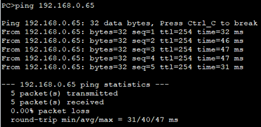
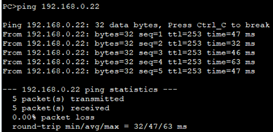
通过测试内网已经全网可达;
实现内网和外网可达
在R6上配置给接口配地址
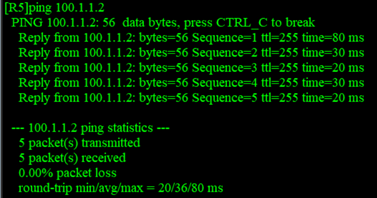

互相ping一下,发现没问题。
现在我们再写缺省,单方向写





内网全网可达

配置NAT,做easy IP:


Ping ISP

成功!
实验结束!
总结
总体来讲,实验其实并不难,需要重点掌握的是IP地址规划以及内网和外网的可达!


